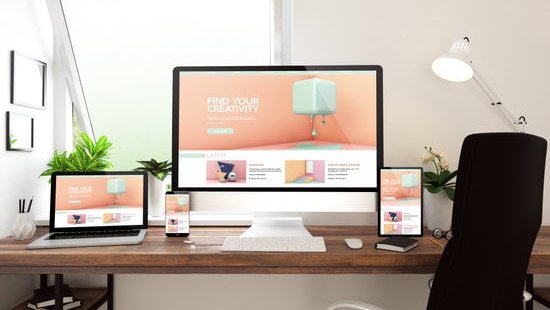- Computer oder Laptop mit Internetzugang
- Webbrowser (z.B. Google Chrome, Mozilla Firefox, Microsoft Edge)
Materialien:
- Schritt 1: Öffne deinen Webbrowsers deiner Wahl, wie zum Beispiel Google Chrome, Mozilla Firefox oder Microsoft Edge.
- Schritt 2: Gehe zu einer Website, die Icons zum Download anbietet, wie etwa iconarchive.com, flaticon.com oder icons8.de.
- Schritt 3: Suche nach den gewünschten Icons, indem du Schlüsselwörter in die Suchleiste der Website eingibst. Beispielsweise „Papierkorb“ oder „Ordner“.
- Schritt 4: Wähle ein Icon aus, das dir gefällt, und klicke darauf. Dadurch gelangst du zu einer Detailseite, auf der du verschiedene Formate und Größen oft vorfindest.
- Schritt 5: Wähle das Format (üblicherweise .ico für Windows Desktop Icons) und die Größe, die du bevorzugst, und klicke auf den Download-Button oder Link.
- Schritt 6: Wenn sich ein Dialogfenster öffnet, wähle einen Speicherort für das Icon auf deinem Computer und bestätige mit „Speichern“.
- Schritt 7: Nachdem der Download abgeschlossen ist, kannst du das heruntergeladene Icon nutzen, um das Aussehen eines beliebigen Desktop-Icons zu ändern. Klicke dazu mit der rechten Maustaste auf das zu ändernde Desktop-Icon, wähle „Eigenschaften“, geh im Eigenschaften-Fenster zum Tab „Anpassen“ und klicke auf „Anderes Symbol…“, danach kannst du das heruntergeladene Icon anwählen und mit „OK“ bestätigen.
1/5 Die Bedeutung von Icons und ihre Rolle auf dem Windows Desktop
Die Symbole auf dem Windows- Desktop spielen eine wichtige Rolle für die Benutzerinteraktion . Sie ermöglichen es, Dateien und Ordner leicht zu erkennen und machen die Nutzung insgesamt effizienter .
2/5 Wie du durch Custom-Icons die Benutzererfahrung auf deinem Desktop verbessern kannst
Die Auswahl der richtigen Icons für deinen Windows Desktop ist entscheidend. Sie erleichtern die Navigation, verbessern die visuelle Hierarchie und sparen Zeit. Gestalte deinen Desktop passend zu deinem Stil und Bedürfnissen – es lohnt sich!
Hier findest du alle Informationen, um Windows 11 deiner Domäne beizutreten: „Windows 11 Domäne beitreten“ .
3/5 Typische Formate und Auflösungen von Windows Desktop Icons
Die Wahl des richtigen Dateiformats für Windows-Desktop-Icons ist entscheidend. ICO-Dateien eignen sich gut für Windows, während PNG-Dateien für transparente Icons und SVG-Dateien für hochauflösende Bildschirme geeignet sind. Die optimale Auflösung der Desktop-Icons hängt von der Bildschirmgröße ab.
Standardmäßig sind 32×32 Pixel ausreichend, bei hochauflösenden Displays werden jedoch 256×256 Pixel empfohlen. Mit Windows 10 sind neue Anpassungsanforderungen für Icons erforderlich, um eine konsistente und ansprechende Benutzererfahrung zu gewährleisten.
Mehr Tipps und Tricks zum Thema iPhone auf Windows spiegeln findest du in unserem Artikel „iPhone auf Windows spiegeln“ .
In diesem Video erfährst du, wie du die Symbole auf deinem Windows 10 Desktop anpassen und eigene Fotos als Icons verwenden kannst. Außerdem lernst du, wie du Icons herunterladen kannst, um deine Benutzererfahrung zu optimieren.
4/5 Rechtliche Aspekte beim Herunterladen und Verwenden von Icons
Beim Herunterladen von Icons für deinen Windows Desktop ist es wichtig, auf Urheberrechte und Lizenzen zu achten. Kostenlose Icons sind nur für den persönlichen Gebrauch gedacht, für kommerzielle Nutzung gelten Einschränkungen. Informiere dich vorher über die rechtlichen Rahmenbedingungen.
Wenn du mehr darüber erfahren möchtest, wie du Windows 11 komplett herunterfahren kannst, schau dir unbedingt unseren Artikel „Windows 11 komplett herunterfahren“ an.
5/5 Fazit zum Text
In diesem Artikel haben wir die Bedeutung von Icons auf dem Windows-Desktop und die Möglichkeiten, die sich durch Custom-Icons bieten, beleuchtet. Wir haben auch typische Formate und Auflösungen von Windows Desktop Icons sowie rechtliche Aspekte beim Herunterladen und Verwenden von Icons behandelt. Wir hoffen, dass dieser Artikel dir geholfen hat, die Benutzererfahrung auf deinem Desktop zu verbessern und mehr über die Welt der Icons zu erfahren.
Wenn du mehr über verwandte Themen erfahren möchtest, empfehlen wir dir, weitere Artikel auf unserer Website zu erkunden.
FAQ
Wie bekomme ich die Icons auf den Desktop?
Klar, hier ist die umgeschriebene Version: „Erstelle Verknüpfungen auf dem Desktop, indem du mit der rechten Maustaste auf den Desktop klickst und dann Neu > Verknüpfung wählst. Anschließend gib den Speicherort des Elements ein oder nutze Durchsuchen, um das Element im Datei-Explorer zu finden. Vergiss nicht, der Verknüpfung einen aussagekräftigen Namen zu geben, damit sie leicht zu finden ist.“
Wo kann man Icons downloaden?
Hier sind einige Plattformen, auf denen du kostenlose Icons finden kannst! Auf Iconfinder findest du gut organisierte kostenlose Icons. Beim Noun Project gibt es kostenlose Icons von höchster Qualität. Flaticon bietet thematisch sortierte Vektor-Icons an. Bei Freepik findest du Vektorsymbole und andere Grafikelemente. Icons8 ermöglicht es dir, Vektor-Icons direkt online zu bearbeiten. Viel Spaß beim Entdecken und Verwenden dieser Ressourcen!
Wo findet man die Windows Icons?
Klicke mit der rechten Maustaste, wähle „Ansicht“ und dann „Desktopsymbole anzeigen“, um die Symbole auf deinem Desktop anzuzeigen.
Wo finde ich Desktop Symbole Windows 7?
Mach deine verschwundenen Desktop-Icons unter Windows 7 wieder sichtbar, indem du den Windows-Desktop anzeigen lässt und dann mit der rechten Maustaste darauf klickst. Wähle im Menü „Ansicht“ die Option „Desktopsymbole anzeigen“ aus, um die Icons sichtbar zu machen.